Rumah >Tutorial perisian >Perisian komputer >Bagaimana untuk menyerlahkan kata kunci dalam excel? Tutorial untuk menyerlahkan kata kunci dalam jadual excel
Bagaimana untuk menyerlahkan kata kunci dalam excel? Tutorial untuk menyerlahkan kata kunci dalam jadual excel
- WBOYWBOYWBOYWBOYWBOYWBOYWBOYWBOYWBOYWBOYWBOYWBOYWBasal
- 2024-05-30 10:59:18499semak imbas
Bagaimana untuk menyerlahkan kata kunci dalam excel? Apabila jumlah data jadual agak besar, pengguna berharap untuk mencari dengan cepat di mana ia wujud dalam jadual dengan menyerlahkan kata kunci tertentu Di sini saya ingin memperkenalkan kepada rakan-rakan saya tutorial untuk menyerlahkan kata kunci dalam jadual excel membantu anda.
Kaedah 1: Pasang dan gunakan set alat SoSo
Dengan menggunakan set alat SoSo, anda boleh menyesuaikan dan menambah alatan yang biasa digunakan, termasuk fungsi menyerlahkan kata kunci, yang sangat mudah digunakan.
Cuma pengguna perlu memasang pemalam ini terlebih dahulu.
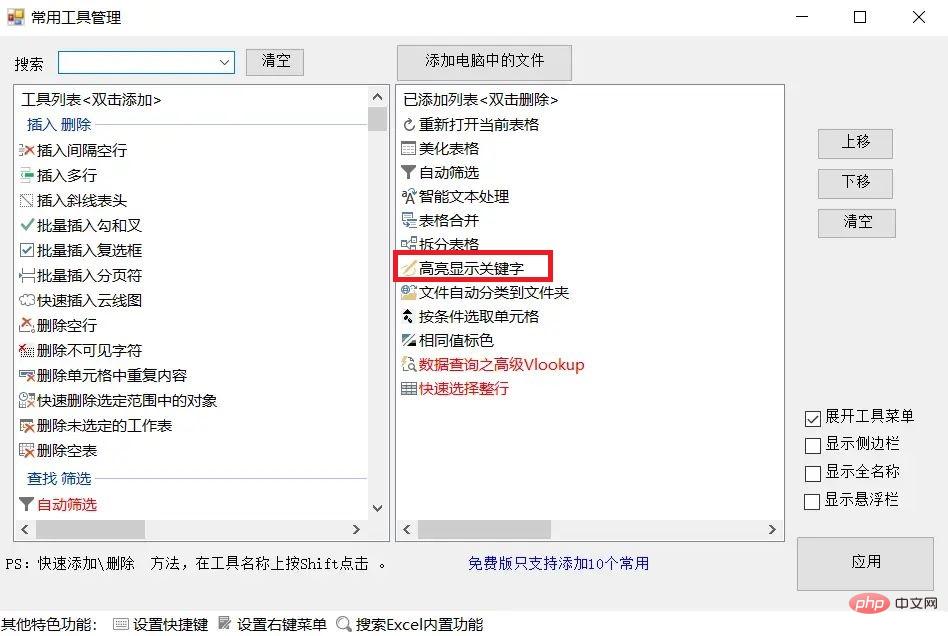
Kaedah 2: Gunakan pemformatan bersyarat
Pemformatan bersyarat ialah ciri yang sangat berkuasa dalam Excel yang membolehkan pengguna memformat sel atau julat sel mengikut peraturan yang telah ditetapkan, termasuk menyerlahkan kata kunci. Berikut adalah langkah-langkah khusus:
1. Pilih julat sel atau sel di mana anda ingin menyerlahkan kata kunci.
2. Dalam tab "Laman Utama", klik butang "Pemformatan Bersyarat", dan menu lungsur turun akan muncul.
3. Pilih "Peraturan Baharu" daripada menu lungsur.
4. Dalam kotak dialog "Peraturan Pemformatan Baharu", pilih "Gunakan formula untuk menentukan sel yang akan diformatkan."
5. Masukkan formula berikut dalam bar formula [=FIND("Keyword",A1:E9)>0], dengan "Keyword" ialah perkataan atau frasa yang akan diserlahkan dan A1:E9 ialah julat alamat sel. , yang boleh dilaraskan mengikut keperluan.
6. Klik butang "Format" dan pilih warna sorotan untuk digunakan dalam kotak dialog "Format Sel", seperti merah atau kuning.
7. Klik butang "OK" untuk melengkapkan tetapan kata kunci yang diserlahkan.
Kaedah 3: Gunakan Cari dan Ganti
Excel juga menyediakan fungsi cari dan ganti, yang boleh membantu pengguna mencari dan menggantikan teks yang ditentukan dengan cepat. Berikut adalah langkah-langkah khusus:
1. Pilih julat sel atau sel di mana anda ingin menyerlahkan kata kunci.
2. Dalam tab "Rumah", klik butang "Cari dan Ganti", dan kotak dialog "Cari dan Ganti" akan muncul.
3. Dalam tab "Cari", masukkan kata kunci yang anda ingin cari, dan kemudian klik butang "Cari Seterusnya".
4. Excel secara automatik akan mencari sel padanan pertama.
5. Klik butang "Semua dalam Julat Terpilih", dan Excel akan memilih semua sel yang memenuhi syarat.
6. Dalam tab "Ganti", pilih warna serlahan yang anda mahu gunakan, seperti merah atau kuning.
7. Klik butang "Ganti Semua" untuk melengkapkan tetapan kata kunci yang diserlahkan.
Atas ialah kandungan terperinci Bagaimana untuk menyerlahkan kata kunci dalam excel? Tutorial untuk menyerlahkan kata kunci dalam jadual excel. Untuk maklumat lanjut, sila ikut artikel berkaitan lain di laman web China PHP!
Artikel berkaitan
Lihat lagi- Bagaimana untuk melihat permainan tersembunyi di Steam
- Bagaimana untuk menggunakan perisian yang sesuai untuk membuka fail dll pada komputer win10?
- Bagaimana untuk menetapkan kata laluan akaun yang disimpan dan melihat kata laluan akaun pengguna yang disimpan dalam Pelayar 360
- Cara menggunakan CAD untuk menandakan semua dimensi dengan satu klik
- Cara membatalkan lompatan automatik IE ke tepi

